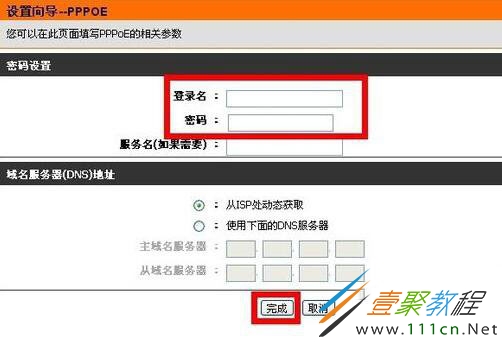最新下载
热门教程
- 1
- 2
- 3
- 4
- 5
- 6
- 7
- 8
- 9
- 10
dlink无线路由器设置密码的方法
时间:2018-05-17 编辑:顺其自然 来源:一聚教程网
当我们的电脑或是手机需要连接无线网络的时候,你首先要有个无线路由。当你入手dlink无线路由器后,在配置的同时,你最好先设置下密码,防止网络被盗用。那么dlink无线路由器如何设置密码?下面我们就来为大家介绍一下相关的内容,有兴趣的朋友就来了解一下吧。
1、打开浏览器,在浏览器地址栏中输入你的路由器的地址,我的路由器的地址是192.168.0.1.所以我就输入192.168.0.1,点击回车。
2、弹出输入用户名和密码的对话框,输入你的登陆用户名和密码(一般都在路由器的背面),点击回车。
3、进入路由器设置界面。
4、点击“设置向导”,在右边出现的界面,点击下一步。
5、自动检测因特网端口类型。
6、估计一小会,就可以检测出你所使用的类型,我是用的联通的宽带,然后点击下一步。
7、输入你的用户名和密码,点击完成。
8、过一会,点击上面的状态,可以看到已经连接到Internet。在这个界面,你可以看到你的IP地址,子网掩码,默认网关,DNS服务器。
9、看到已经连接到Internet后,点击上面的无线选项,会出现设置无线网络的界面。
无线网络标识:你的无线网络的名字,如我的是dlink
安全选项:选择你的无线密码的加密方式,推荐如图的加密方式
密码:输入你的无线网络的密码
其余的都保持默认就可以了,点击应用。
这样dlink无线路由器就设置好了。你就可以使用笔记本或是手机上网了。
相关文章
- 如何安装H3C无线路由器 安装H3C无线路由器的方法 02-17
- 路由器WiFi密码修改讲解 12-18
- 手机如何重启TP路由器 手机重启TP路由器的方法 12-15
- 路由器各指示灯有什么作用 07-21
- 路由器网址打不开怎么解决 路由器网址打不开解决办法 05-18
- 路由器有漏洞怎么办 怎么赌路由器漏洞 04-27